- Za ispravnu deaktivaciju programa Adobe Updater potrebno je konfigurirati deaktiviranje operativnog sustava.
- Prvo, upotrijebite ugrađeni program za deaktiviranje Adobe Updater Startup Utility.
- ¿Cómo desactivo Adobe Updater en el registro? Si prefieres este método, también lo tenemos cubierto.
- Posljednje, za deaktiviranje usluge ažuriranja Adobe Acrobat na Macu, jednostavno posjetite administratora aplikacije.

Si deseas desactivar el Servicio de Adobe Ažuriranje sustava Windows 10, ha venido al lugar correcto.
Aprende cómo desactivar el Servicio de Adobe Updater (Servicio de Actualización de Adobe) od Adobe Acrobat, explorando las mejores formas de desactivar Adobe Updater de manera segura sin generar complicaciones dodaci. Pero primero, veamos si es una buena idea desactivar permanentemente el Servicio de Actualización de Adobe Acrobat.
Jeste li deaktivirali Servicio de actualización Adobe Acrobat?
Adobe Updater ažurira tus aplikacije Adobea na drugom planu, lo cual puede consumir más datos y recursos de tu PC de lo esperado.
El Updater Startup Utility je jednostavan za izbacivanje arhive i automatske aktualizacije koje se instaliraju comienzan a causar problemas en tu system, simplemente puedes desactivarlo o detener el servicio de actualización de Adobe.
¿Cómo puedo desactivar el servicio de actualización de Adobe Acrobat ?
- Jeste li deaktivirali Servicio de actualización Adobe Acrobat?
- ¿Cómo puedo deactivar el servicio de actualización de Adobe Acrobat?
- 📌 Deaktiviraj Servicio de Actualización de Adobe Acrobat u sustavu Windows 10
- 1. Deaktivirajte Adobe Updater desde el Programador de Tareas
- 2. Desactivar el Servicio de Actualización de Adobe Acrobat desde el elú de servicios de Windows
- 3. Desactivar el Servicio de Actualización de Adobe Acrobat desde el registro
- 📌 ¿Cómo desactivo el Servicio de Actualización de Adobe Acrobat na Macu?
📌 Deaktiviraj Servicio de Actualización de Adobe Acrobat u sustavu Windows 10
1. Deaktivirajte Adobe Updater desde el Programador de Tareas
- Busca Programador de tareas en Cortana y ábrelo.

- Haz clic en la Biblioteca de programador de tareas en el panel izquierdo.

- Haz clic con el botón derecho en Tarea de actualización de Adobe Acrobat .
- Presiona Deshabilitar desde el panel del lado derecho.
- Cierra el Programador de tareas.
2. Desactivar el Servicio de Actualización de Adobe Acrobat desde el elú de servicios de Windows
- Presiona el atajo de teclado de Windows + Rpara abrir el cuadro de diálogo ejekutar, luego escribe Usluge y presiona Unesi.

- Bušća el Servicio de actualización de Adobe Acrobat, haz clic con el botón derecho en él y selecciona en Propiedades.

- Elige Deshabilitado en el menu desplegable Tipo de inicio.

- Haz clic en Aplicar para guardar la configuración y luego en Aceptar para salir de la ventana.
- 3 učinkovita rješenja – 2023: Minecraft bez upotrebe GPU-a
- Guía: Zaštita lokalnih sigurnosnih tijela deaktivirana u sustavu Windows 11
3. Desactivar el Servicio de Actualización de Adobe Acrobat desde el registro
- Presiona la tecla de Windows + R para abrir el cuadro de diálogo de ejecución, opisati Regedit y presiona Unesi.

- Navega hasta la siguiente ubicación:
HKEY_LOCAL_MACHINE\SOFTWARE\Wow6432Node\Adobe\Adobe ARM\Legacy\Reader (šifra proizvoda)\
- Haz doble clic Način rada y luego cambia los datos del valor de 3 a 0.

Napomena: Después de completar este processo, reinicia tu PC para que los cambios surtan efecto.
Želite li deaktivirati Adobe Updater u sustavu Windows 11?
Sve metode opisa prethodnog funkcioniranja u sustavu Windows 10 kao i sustavu Windows 11. Osim toga, postoji mogućnost deshabilitar servisa Adobe Acrobat posrednika GPO.
📌 ¿Cómo desactivo el Servicio de Actualización de Adobe Acrobat na Macu?
- Abre el Administrator de Aplicaciones.
- Haz clic en el botón Preferences en la parte inferior de la ventana.

- Desmarca la opción Notificarme de nuevas actualizaciones en la barra de menu.
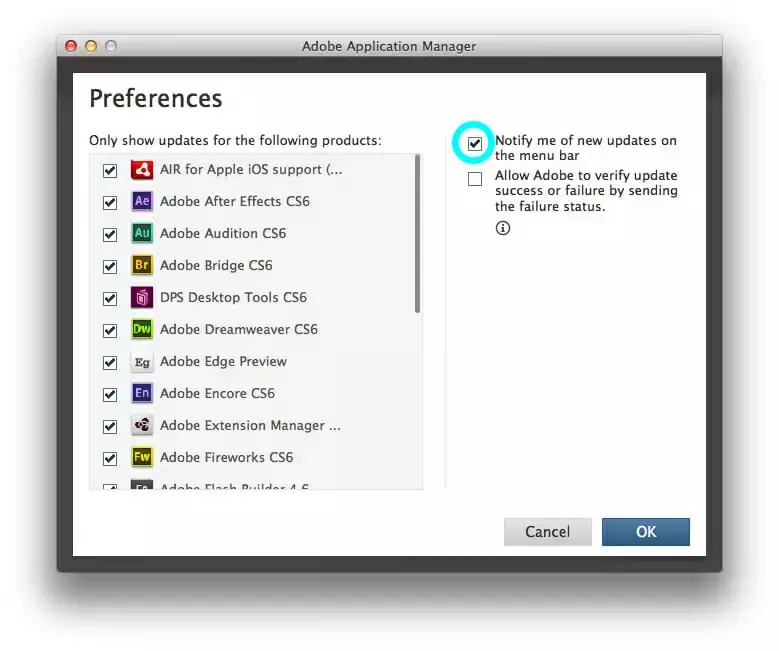
Napomena: Si no puedes encontrar las opciones especificadas anteriormente, asegúrate de estar realmente en la ventana del Administrador de Aplicaciones y no en el Cliente de Creative Cloud.
Los passos en ta publicación te ayudarán trajno deaktivirati Adobe Updater tanto en Windows 10 como en Mac OS.
Ako imate llegado hasta este punto, podemos decir con seguridad que ahora sabes cómo eliminar Adobe Updater de tu máquina con Windows 10.
Si tienes alguna otra pregunta o sugerencia, no dudes en dejarlas en la sección de commentarios a continuación.
¿Sigues teniendo problems?
SPONZORIRANO
Si las sugerencias que te dimos arriba no solucionaron el problem, es probable que tu PC esté lidiando con errores de Windows más graves. En ese caso, te recomendamos escoger una herramienta como Fortect para arreglar los problemas eficientemente. Después de instalarla, haz clic en el botón Verzija & Arreglar presiona Comenzar a Reparar.


